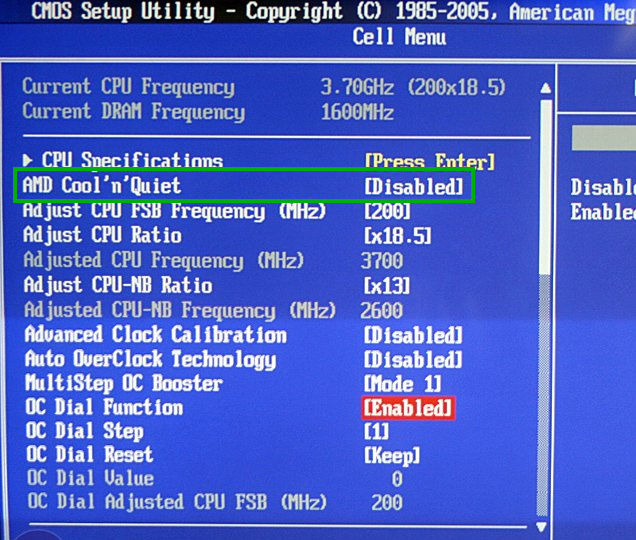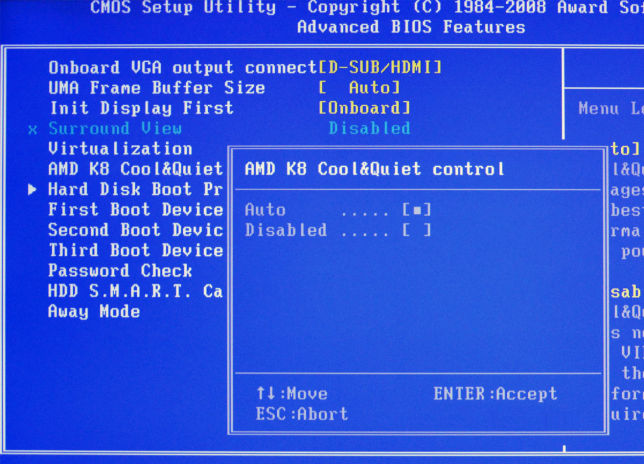ПРОЦЕССОРЫ



Настройка Cool’n’Quiet: оптимизация энергопотребления и производительности

Тестовая конфигурация
| Аппаратная тестовая конфигурация | |
| CPU | AMD Athlon X2 7750 (2,7 ГГц, кэш 3 Мбайт) AMD Athlon X2 7850 (2,8 ГГц, кэш 3 Мбайт) AMD Athlon II X2 250 (3 ГГц, кэш 2 Мбайт) AMD Phenom II X3 710 (2,6 ГГц, кэш 8 Мбайт) AMD Phenom II X4 945 (3 ГГц, кэш 8 Мбайт) AMD Phenom II X4 955 (3,2 ГГц, кэш 8 Мбайт) |
| Материнские платы | AMD 790GX: Biostar TA790GX 128M Gigabyte GA-MA790GP-DS4H Gigabyte GA-MA790GP-UD4H |
| Память | Kingston KHX8500D2K2/2G PC1066 (4 Гбайт) в режиме DDR2-800 CAS 5-5-5-16 |
| Видеокарта | ATI Radeon HD 3300 (AMD 790GX), 500 МГц GPU |
| Жёсткий диск | Western Digital Green Power 1 Тбайт WD10EACS, кэш 16 Мбайт, SATA 3,0 Гбит/с |
| Звук | Встроенный Realtek ALC880 |
| Сеть | Встроенная Gigabit Ethernet Realtek RTC8111C |
| Блок питания | PC Power & Cooling Silencer 750 Вт ATX12v v.2.2, EPS 12V CrossFire Edition |
| Кулер CPU | Thermalright Ultra Extreme 120, Noctua NF-P12 120-мм вентилятор |
| Вентиляторы корпуса | 2 x Noctua NF-P12 120-мм (без учёта вентилятора CPU) |
| Программное обеспечение | |
| Операционная система | Windows Vista Home Edition 32 bit SP1 |
| Видеокарта | AMD Catalyst 9.5 |
Аномальная Cool’n’Quiet
Существуют небольшие, но довольно существенные различия между реализацией технологии Cool’n’Quiet у приведённых процессоров. В следующей таблице мы указали напряжения по умолчанию в соответствие с информацией CPU-Z.
| Штатная частота | Штатное напряжение | Частота CnQ | Напряжение CnQ | |
| Athlon X2 7750 | 2,7 ГГц | 1,312 В | 1,35 ГГц | 1,36 В |
| Athlon X2 7850 | 2,8 ГГц | 1,280 В | 1,4 ГГц | 1,04 В |
| Athlon II X2 250 | 3 ГГц | 1,408 В | 800 МГц | 1,056 В |
| Phenom II X3 710 | 2,6 ГГц | 1,28 В | 800 МГц | 1,184 В |
| Phenom II X4 945 | 3 ГГц | 1,424 В | 800 МГц | 1,072 В |
| Phenom II X4 955 | 3,2 ГГц | 1,424 В | 800 МГц | 1,04 В |
Athlon X2 7750 обладает той же «чертой», что и оригинальная четырёхъядерная линейка Phenom X4. Когда вы включите поддержку Cool’n’Quiet, то штатные напряжения для «младших» p-состояний (режим бездействия) будут на самом деле выше, чем штатные напряжения для «старших» p-состояний (режим производительности). Давайте посмотрим, как эта странная аномалии влияет на энергопотребление в режиме бездействия.
| Энергопотребление без активной C’n’Q | C’n’Q штатные параметры | C’n’Q сбалансированные параметры | |
| Athlon X2 7750 | 81 Вт | 77 Вт | 62 Вт |
Поэтому если у вас процессор Athlon X2 (или Phenom X4), вы можете экономить энергию и не переходя на p-состояния в технологии Cool’n’Quiet с дополнительным преимуществом, что вы не потеряете производительность из-за изменений p-состояний. Впрочем, для нас это никакой проблемы не представляет исправить эту ошибку. Но возникает вопрос: какое напряжение мы должны использовать?
Ещё одна «черта» Athlon X2, влияющая на производительность при активной технологии Cool’n’Quiet — это частота ядра. Процессоры Athlon X2, Phenom X4 и Athlon II могут использовать разные тактовые частоты для разных ядер, независимо друг от друга. Конечно, технически это звучит интересно, но негативно сказывается на производительности однопоточных приложений при активной Cool’n’Quiet, в частности под Windows Vista. Диспетчер задач Windows 7 управляет потоками более эффективно (не так часто перебрасывая их с одного ядра на другое), исходя из наших тестов процессоров Intel под новой операционной системой, поэтому мы ожидаем, что старые процессоры AMD будут меньше страдать после апгрейда на Windows 7.
После просмотра этих «черт» легко понять, почему Athlon X2 считается прожорливым процессором при настройках по умолчанию. Энергопотребление остаётся довольно высоким после активации функций энергосбережения, и вы также теряете дополнительную производительность из-за того, что процессор снижает частоту ядер.
К счастью, с этой проблемой можно разобраться. Как мы упомянули выше, приложения, подобные K10Stat и PhenomMSRTweaker, позволяют вам менять это поведение, чтобы изменения частоты относились ко всем ядрам. Кроме того, вы можете использовать эти приложения для редактирования значений реестра, используемых Cool’n’Quiet, чтобы перейти с настроек по умолчанию на более эффективные.
Как насчёт новых процессоров? Хотя процессоры Phenom II X4 и X3 изменили характер работы Cool’n’Quiet (правильные настройки для напряжений и синхронное изменение частоты для всех ядер), вы всё равно можете использовать упомянутые утилиты для тонкой настройки напряжений.
Есть и другие преимущества, связанные с изменением настроек p-состояний. В отличие от настроек напряжения BIOS, вы можете в реальном времени отслеживать текущее напряжение процессора. То есть функции vdroop и смещения напряжения тоже будут учитываться. Кроме того, эти настройки будут применяться только тогда, когда это нужно. Они не записываются в BIOS. Если настройки слишком агрессивные и вызывают проблемы (знакомый всем «синий экран смерти»), простой сброс вернёт настройки к обычному состоянию.
Проверяем напряжение
Давайте посмотрим штатные настройки напряжения для шести процессоров и их соответствующие p-состояния с помощью утилиты K10Stat.
990x.top
Простой компьютерный блог для души)
AMD Cool-n-Quiet что это такое?

По факту смысл вот в чем. Технология Cool-n-Quiet когда нужно понижает мощь проца или повышает. Дело в том, что если мощь проца понижена, то на деле происходит снижение тактовой частоты процессора, это приводит во-первых к низкому нагреву и к меньшему энергопотреблению. А если процессор меньше греется, то и вентилятор меньше крутится на нем, а это уже вы заметите как уменьшение шума, вот и еще один плюс. Мое мнение что технология Cool-n-Quiet нужная и позволяет не пахать процессору на всю мощь, если оно того не стоит.
Но есть и кое какие слухи.. Короче ребята, говорят спецы что Cool-n-Quiet может негативно влиять на производительность, ибо нужно то повысить частоту, то понизить ее, ну в зависимости от ситуации конечно. Но прикол в том что именно из-за этих перепадов частоты процессора некоторые юзеры говорят что бывают глюки, ну например секундные подвисания в играх.. Я честно говоря не знаю правда это или нет, у меня процессор Intel, тут тоже есть похожая технология, только забыл как называется, ну так вот короче у меня глюков нет никаких, правда я и в игры не граю. Но все равно ребята, глюков я вообще не замечал, технология у Intel работает примерно также как и у AMD.
Значит как включить или как отключить Cool-n-Quiet? Ну тут есть два варианта. Только сразу скажу что прям подробно я не знаю, ибо у меня процессор Intel, а не AMD, однако я все таки немного разбираюсь.. Короче смотрите, включить/отключить Cool-n-Quiet можно двумя способами, это в биосе и при помощи фирменной проги, которая например может идти вместе с материнской платой. Вот например эта опция в биосе:
Всего есть два режима, это Авто и Отключено, ну вот смотрите:
Как я уже говорил, мое мнение что Cool-n-Quiet это хорошо. Но если вы геймер, то вам это может стоит и не включать эту технологию….
Может быть и такой прикол, вы включили Cool-n-Quiet, но эффекта нет и все, вот нет его, и тут вы думаете, это глюк или косяк? Ребята, все нормально, просто может быть такое что сама винда как бэ не хочет этот режим использовать. Смотрите где зарыт косяк, короче зажимаете кнопки Win + R, далее в окошко Выполнить вставляете вот эту командуху:
Потом находите значок Электропитание:
Теперь у вас там будет выбрана какая-то схема, ну не важно, главное нажимаете напротив нее по настройка:
Потом нужно нажать по изменить:
И вот теперь самое главное, у вас откроется окошечко с детальными настройками, тут есть такой пунктик как Управление питанием процессора, вот чтобы технология работала, то должно быть выставлено так:
Если будет везде по 100%, то проц будет постоянно держать производительность на 100%, понимаете? Вот если я так выставлю, то у меня всегда будет максимальная частота, то есть 3 ГГц, а если будет как на картинке, то у моего проца частота в простое будет падать до 800 МГц
Вот ребята нашел картинку, это уже опция Cool-n-Quiet в более современном биосе:
И видите, тут такой прикол, что есть даже три режима, это включено, отключено и отключено в CPU. Последнее это видимо означает что будет отключено вообще полностью в процессоре. Возможно, что если тут выбрать просто отключено (пункт Always Disabled) то Cool-n-Quiet можно будет задействовать только из фирменной проги.
По поводу фирменной проги. Как я уже говорил, это я имею ввиду какую-то прогу, которая шла вместе с материнкой, может и с процом идти, но вряд ли, хотя.. Ну неважно. Вот смотрите, вот пример одной такой проги которая может использовать технологию Cool-n-Quiet:
А вот процессор AMD, и мы тут видим что частота снизилась к 800 МГц благодаря Cool-n-Quiet:
При том что штатная частота процессора AMD Athlon II X2 240 равна 2.8 ГГц, во такие дела
Ну вот ребята на этом и все! А ну скажите мне, вам тут все было понятно? Я реально надеюсь что да, а если что не так написал, то блин сори! Удачи!